原标题:"360路由器上网方式怎么选择?"相关路由器设置经验分享。 – 来源:WiFi之家网
“360路由器上网方式怎么选择?”最近看到网上有网友咨询这样的问题。在我们”
原标题:"360路由器上网方式怎么选择?"相关路由器设置经验分享。 - 来源:【WiFi之家网】
“360路由器上网方式怎么选择?”zui近看到网上有网友咨询这样的问题。在我们设置360路由器时,在上网设置界面会遇到“宽带PPPoE”、“动态IP上网”和“静态IP上网”,那么这时候我们应该选择哪一种呢。下面为大家详细讲解具体选择及设置方法。
“宽带PPPoE”、“动态IP上网”和“静态IP上网”具体选择哪一种,其实不是由我们决定的,而是由宽带运营商决定的,下面教大家根据宽带运营商提供的信息,来选择上网方式的方法。
宽带PPPoE
在开通宽带的时候,宽带运营商提供了宽带账号、宽带密码给你,并且在未使用路由器上网时,电脑上需要用“宽带连接”(或者类似的拨号程序),填写宽带账号、密码进行拨号上网。
那么在设置360安全路由器上网时,就应该选择:宽带PPPoE——>在“宽带帐号”填写:运营商提供的上网账号——>在“宽带密码”填写:运营商提供的上网密码——>点击“立即开始上网”。
注意问题:宽带帐号、宽带密码由你的宽带运营商提供,一定要填写正确。如果填写错误,是不能上网的;据统计,75%以上的用户,都是因为把宽带账号和密码填写错误,导致设置后不能上网。
动态IP上网
在开通宽带的时候,运营商为提供任何信息给你;在没有用路由器的情况下,把宽带网线连接到电脑就能上网。
那么在设置360安全路由器上网时,就应该选择:动态IP上网——>点击“立即开始上网”。
注意问题:当把360安全路由器作为二级路由器使用时,即把360安全路由器连接到已经可以上网的路由器、交换机下面时,也应该选择:动态IP上网。
静态IP上网
开通宽带的时候,运营商会提供一个静态IP地址、子网掩码、默认网关、DNS信息给你。在未使用路由器时,需要在电脑本地连接(以太网)中,填写宽带运营商提供的静态IP地址信息,然后电脑才能上网。
那么在设置360安全路由器上网时,就应该选择:静态IP上网——>然后填写宽带运营商提供的IP地址、子网掩码、默认网关、DNS。


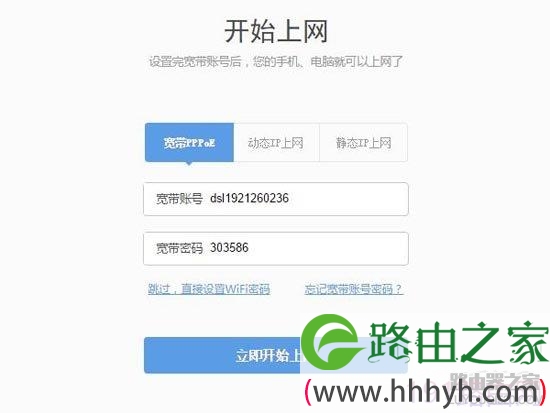

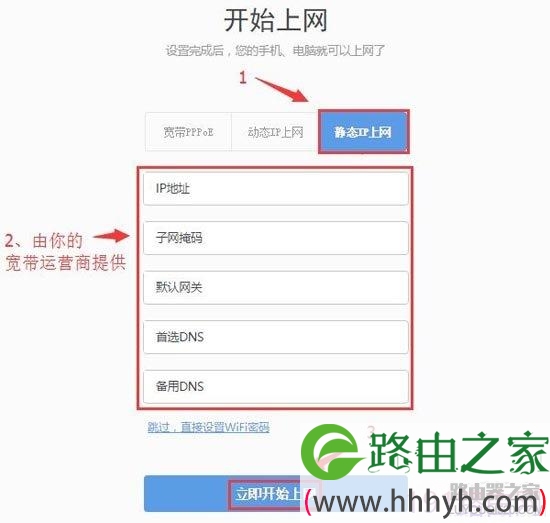
评论